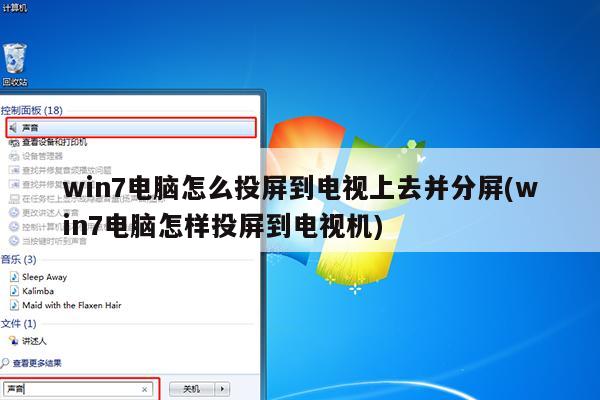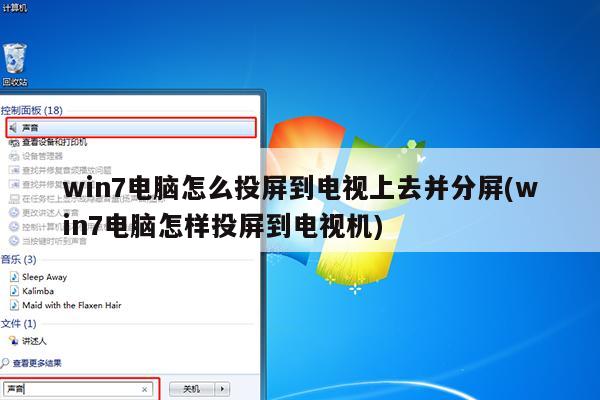
怎么把电脑屏幕投屏到电视上?
笔记本投屏电视机方法如下:
第一步:打开电视机上的投屏工具。打开电视机上的投屏工具,首页最上方有本机的名称,连接的网络。电视机和电脑的连接要保证两台设备之间连接的是同一网络。页面的左边是固定的操作菜单栏,右边是投屏码的显示区域。通过菜单栏可以知道,这款工具不仅支持无线快投屏,还支持安卓有线投屏,梅梅选择的投屏方式是无线投屏。
第二步:在电脑端输入投屏码。打开笔记本电脑上的投屏工具,把显示在电视机上的投屏码输入在电脑端工具中指定的输入区域中,然后点击页面的【投屏】按钮。接着需要在电视机上授权确认,点击【允许】按钮。以上操作完成之后,电视机和笔记本电脑的屏幕就是共享的了,笔记本上的屏幕内容就都显示在电视机上。
台式电脑win7系统怎么投屏到小米电视上?
1、直接打开小米电视主界面,通过遥控器找到设置,选择更多设置进入。
2、此时,需要单击多屏幕交互式服务。
3、如果没有问题,请确保状态是on。
4、然后用鼠标右键点击计算机视频,选择播放到相应设备上。
5、当看到相关结果时,可以将计算机视频投影到小米电视上。
怎么把电脑用wifi投屏到电视上面,电脑win7的系统
1、首先我们要检查是否有WIFI,并且电脑和电视连接的是同一个WIFI。
2、打开乐播官网或者百度搜索:乐播
3、下载对应的乐播软件:这里下载PC版
4、下载后直接安装就行。打开乐播投屏。第一次进入需要稍等一下。你就可以看到你的电视出来了。
5、选择你需要投屏的电视,选择【投电脑全屏】。最后点击【开始投屏】